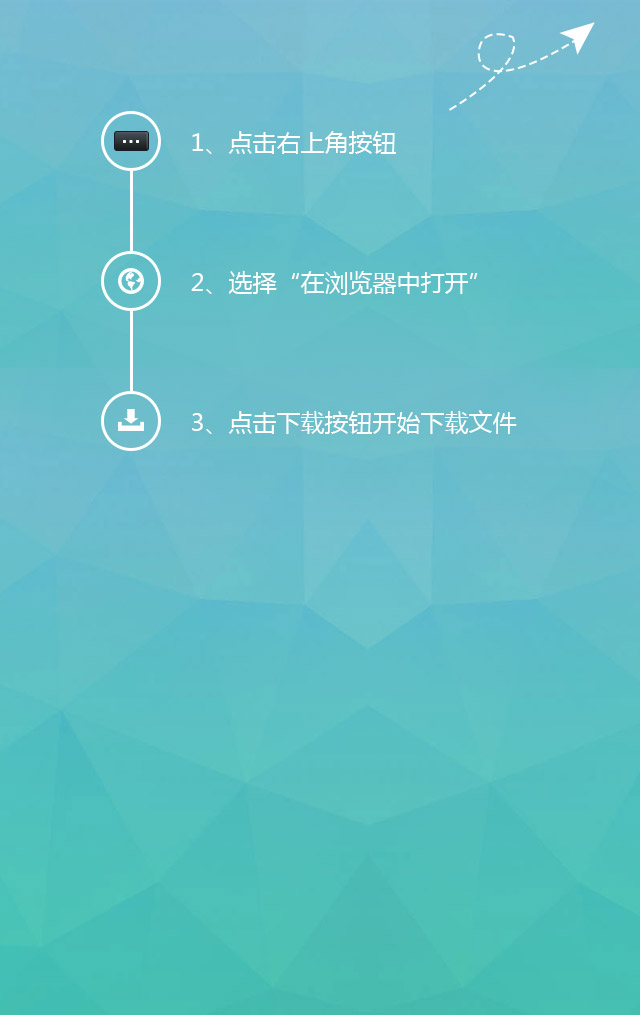视频直播组件上线了~
一、开启直播功能
1、开启直播栏目:开启栏目后将会在“栏目管理”增加一个“直播”栏目,可设置栏目显示在导航上。
是否允许发言:直播中是否允许观众发言;允许发言时,在直播中主播可以讲某人禁言,禁言后该用户在当前直播中不可发言。
直播默认封面图:子管理员/员工的直播封面可直接继承该设置。
是否允许创建自定义商品:商铺管理员在直播的时候可以进行带货,带货分为站内商品和站外商品,这里是指商铺管理员是否支持创建站外商品。
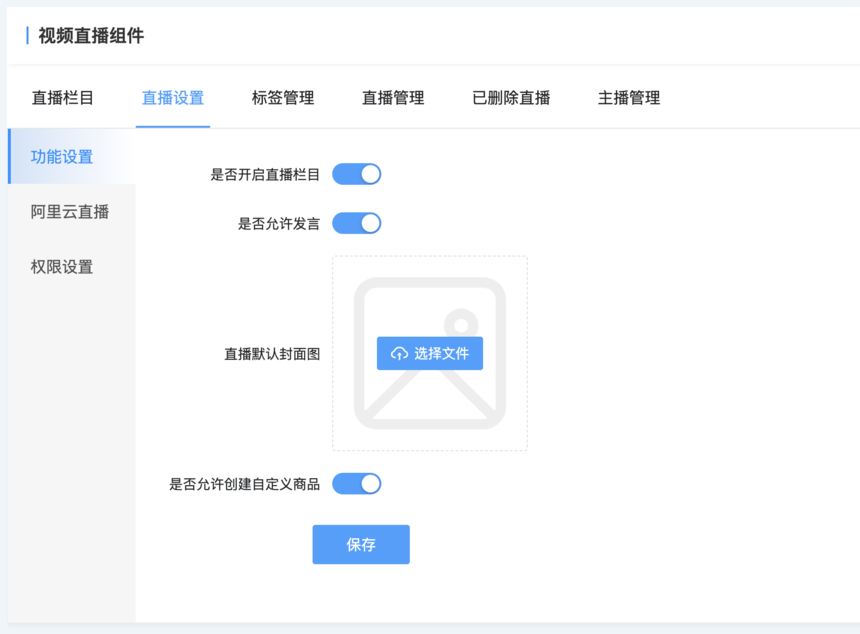
2、配置阿里云直播
3、权限设置
如果您没有多用户商铺,或者多用户商户不做直播则不需要配置;
设置等级是否有发布直播的权限,和发布直播的总时长和直播次数,该商铺等级超过总时长或者直播次数后则不能再提交直播申请。(直播次数包含已删除)
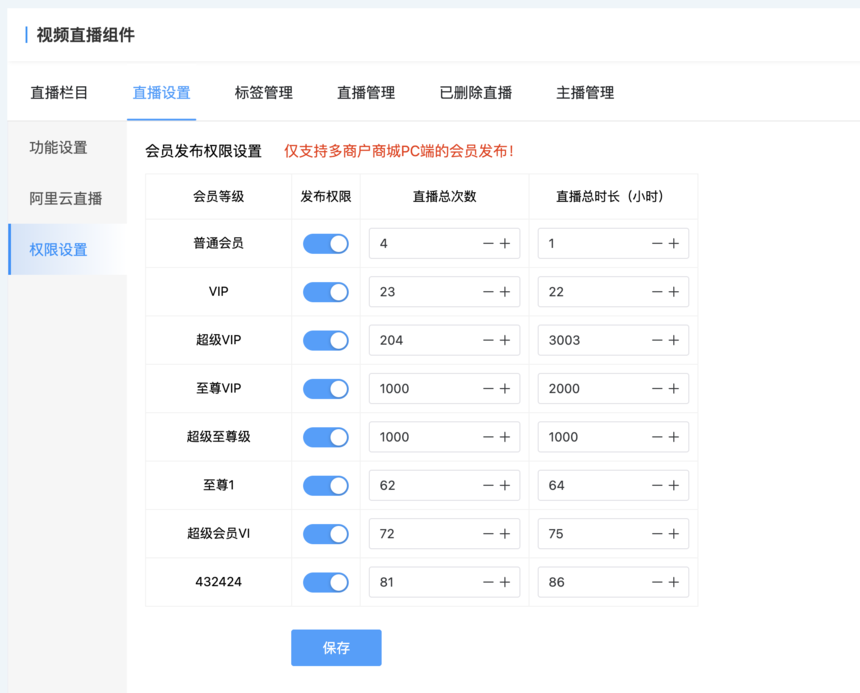
二、标签管理
1、设置直播的标签,商家在申请直播的时候,可选直播标签,方便用户在直播列表中筛选直播。
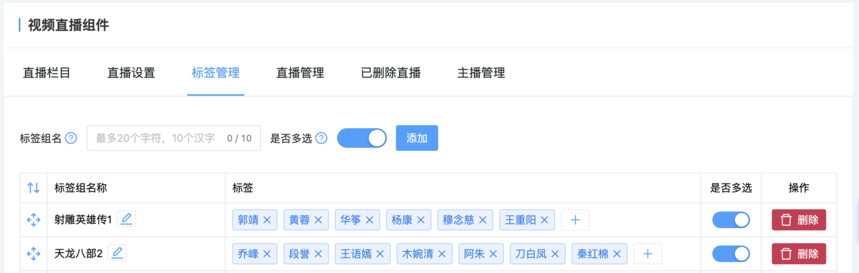
三、直播管理
1、创建网站管理员/员工的直播、管理网站管理员/员工的直播
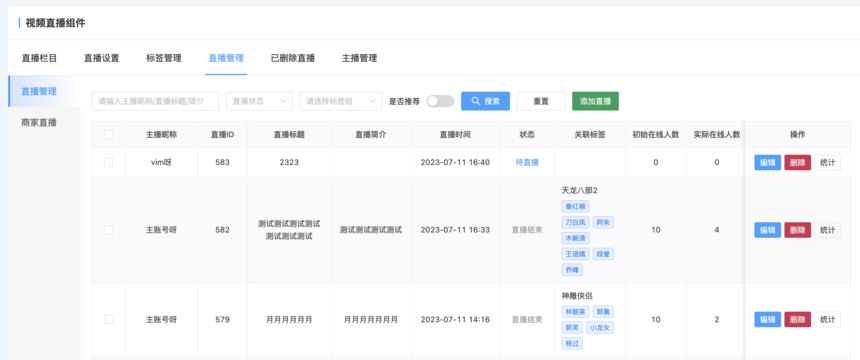
1.1、给主管理员、员工创建直播预告
a、给员工创建直播时,必须先在“主播管理”中给员工绑定主播。
b、直播商品:选择网站内的商品,主播在直播的时候可以针对商品进行讲解,开播后不可再更改商品信息。
c、是否录播:直播结束后,用户还可以观看录播;不开启则没有录播视频;设置后不可修改录播状态。
d、是否横屏:默认是竖屏直播,开启横屏后,用户看到的直播画面是横屏画面;设置后不可修改横屏状态。
e、浏览权限:设置可观看直播的会员等级。
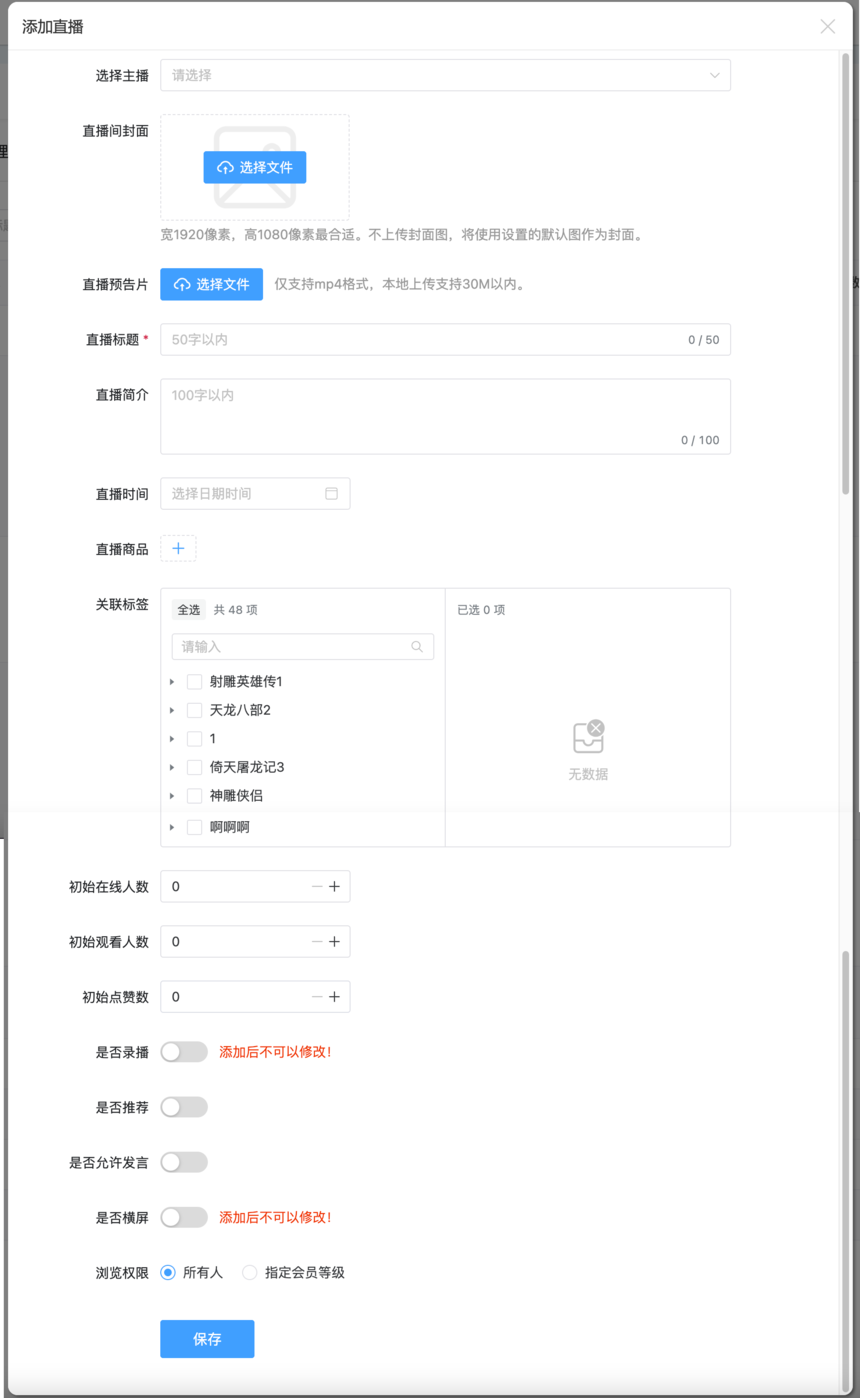
1.2、查看数据统计、查看/编辑直播信息、删除直播
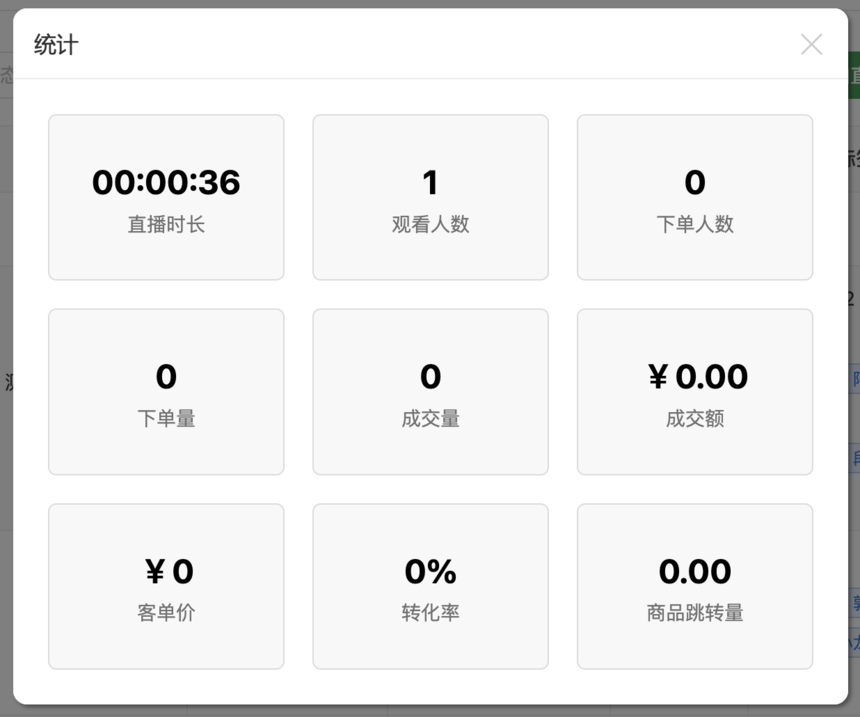
2、审核/管理商铺会员发起的直播申请

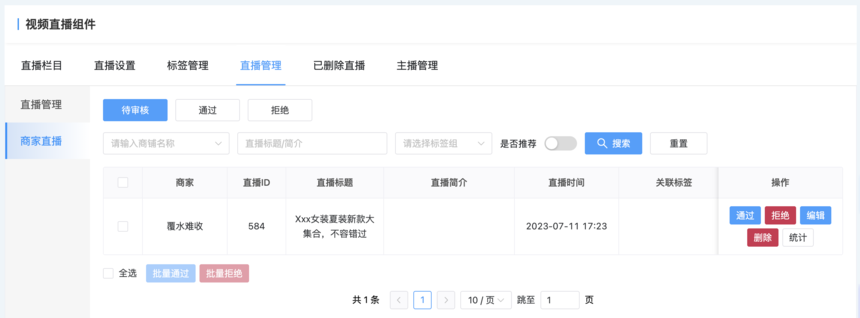
四、已删除直播
1、查看被删除的直播

五、主播管理
1、给网站员工绑定主播账号,只有绑定主播账号并且网站员工所在的角色开启了直播管理权限,员工登录商家助手才能进行直播。
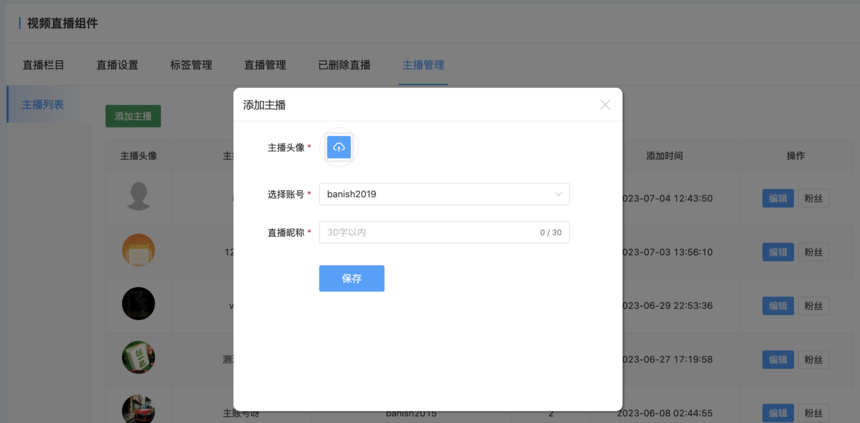
六、商家助手App
1、管理员/员工登录
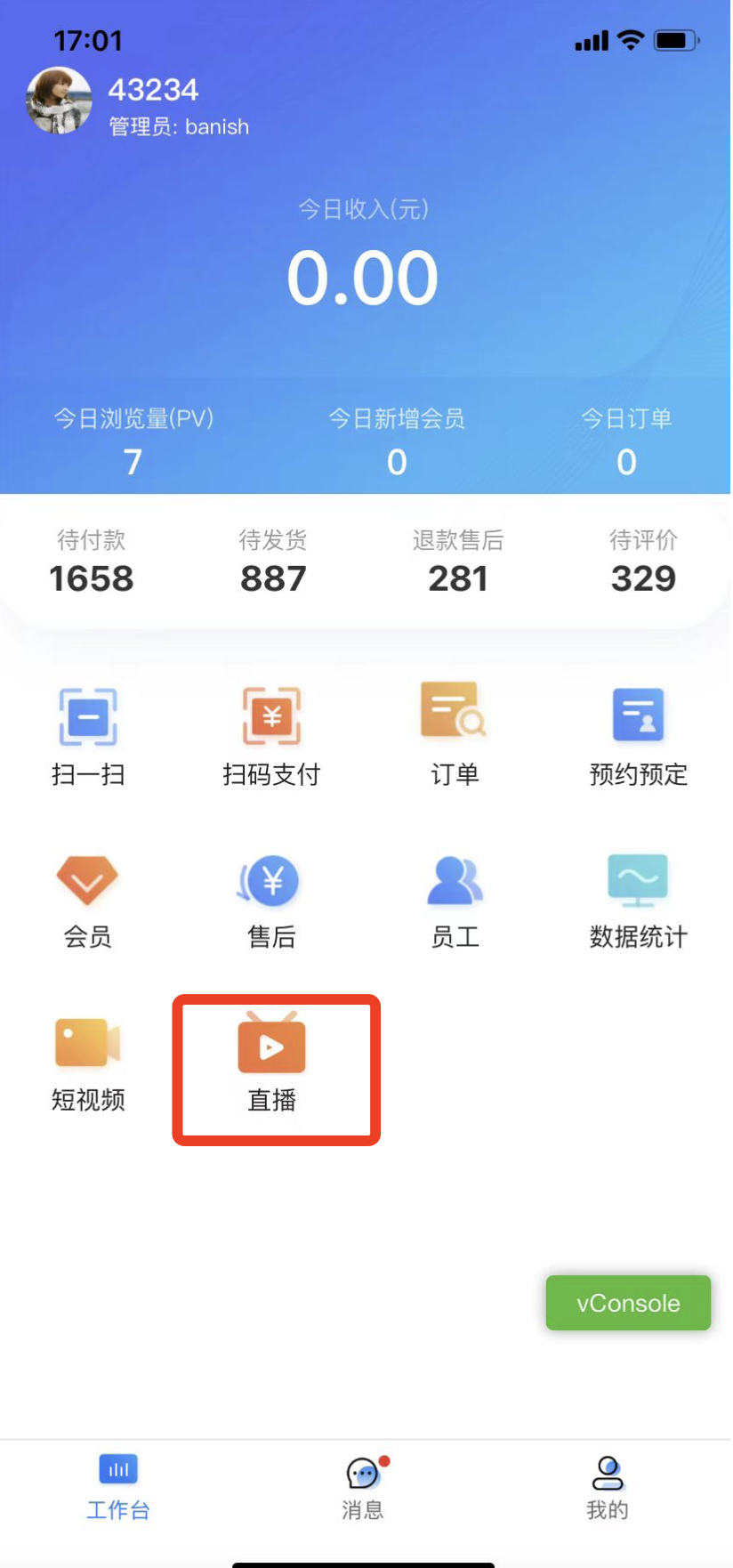
1.1、管理员给员工角色设置“直播管理”
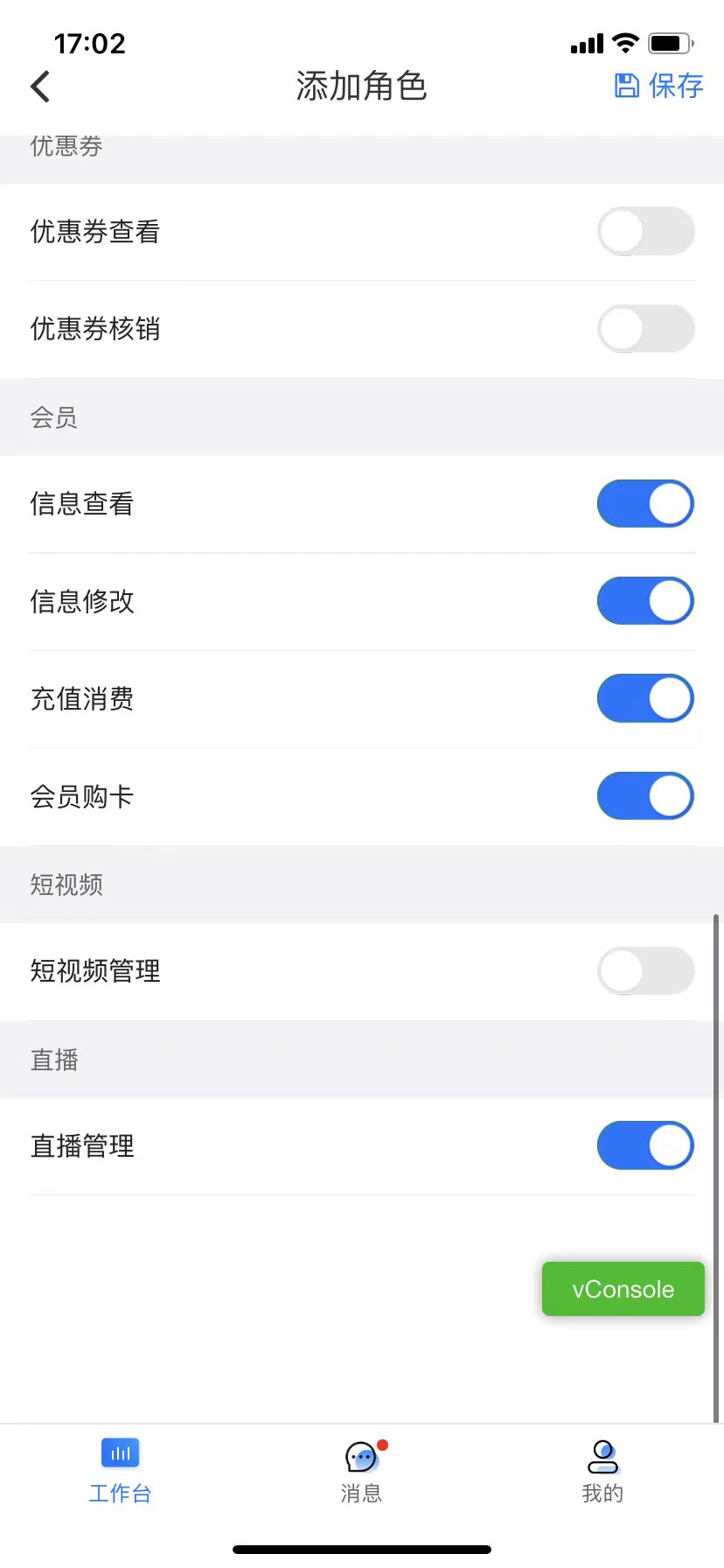
2、商家登录
商家登录是需要填写网站平台用户名、商铺会员用户名和商铺密码
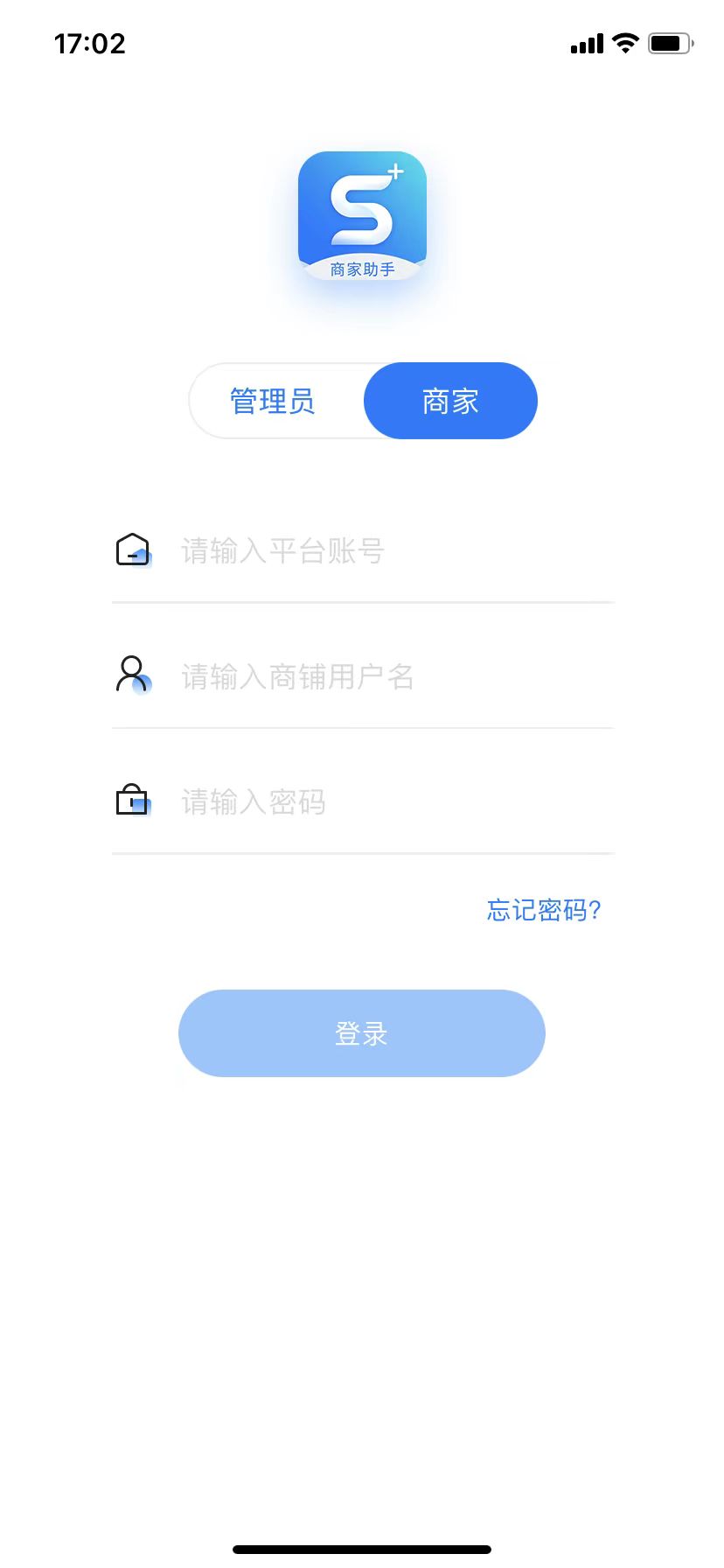
2.1、商铺管理员创建自定义商品,可以创建多个自定义商品,创建直播间的时候同时可选择商铺商铺和自定义商品。
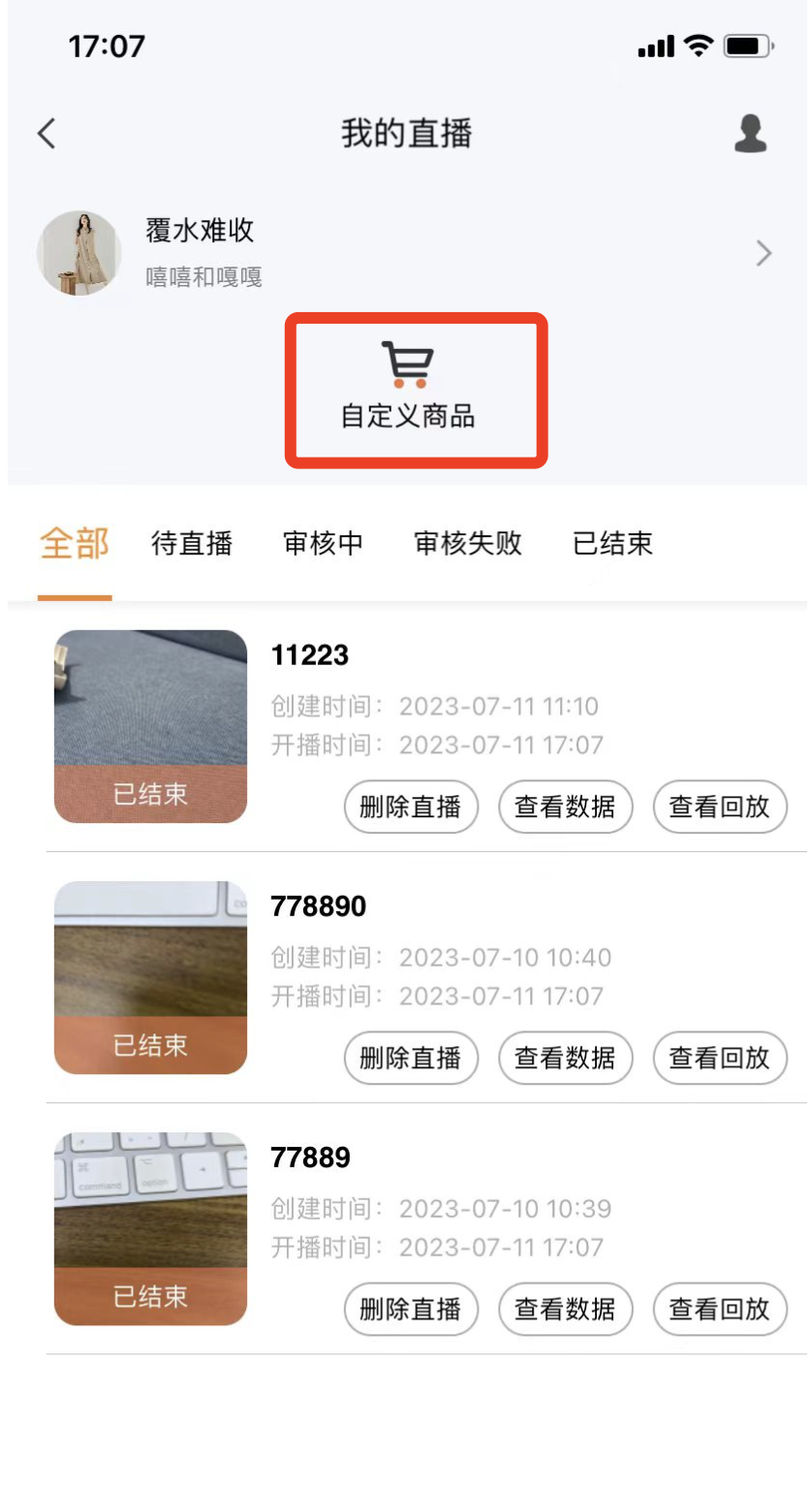

2.2、商铺管理员创建直播间
a、创建内容同网站后台
b、选择商品:选择商铺发布在平台的商品或者自定义商品;可添加多个商品并且在购物车中可调整商品的顺序。

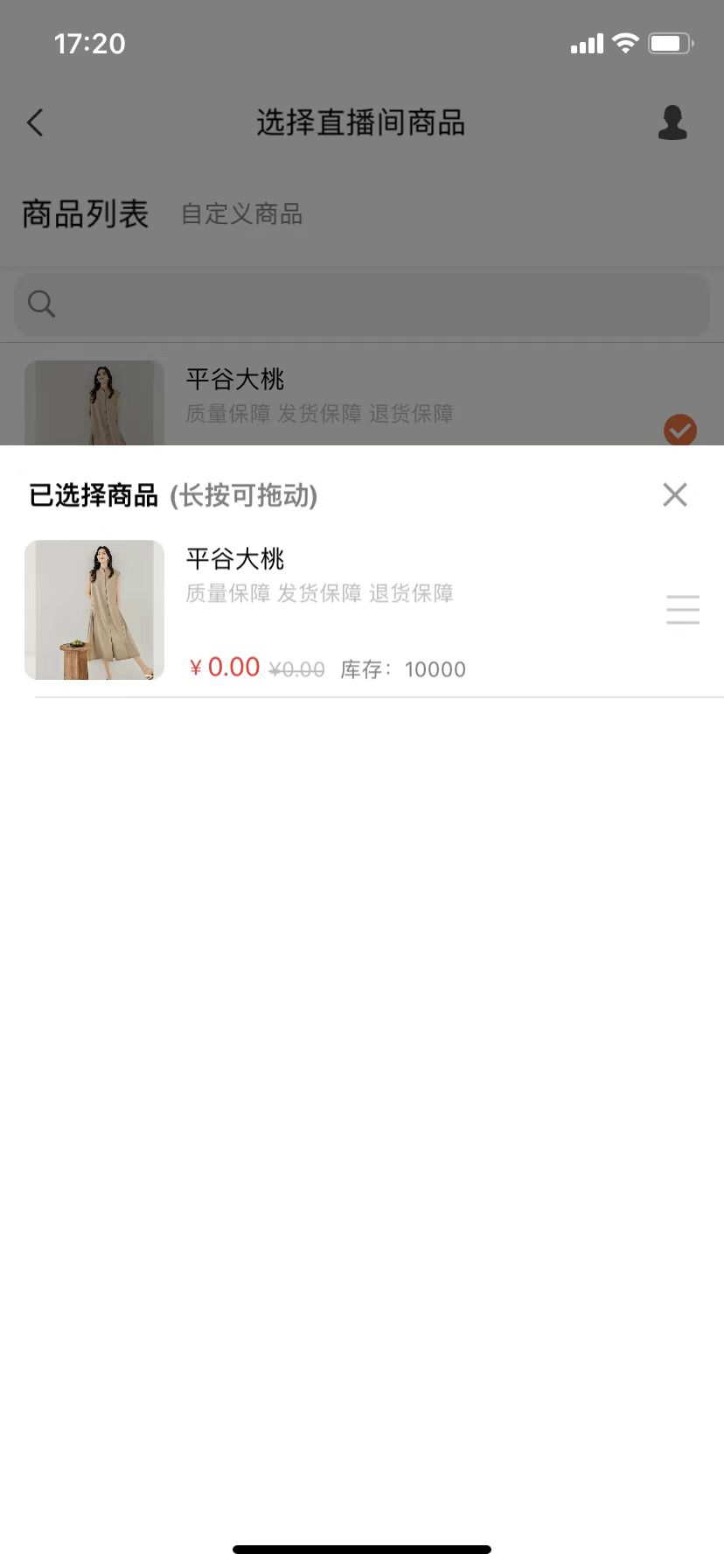
4、管理员、员工、商铺管理员开启直播:商铺直播需要审核通过后才能直播;主播在直播的时候,不要切换直播手机上软件。
4.1、主播端商品讲解、查看粉丝发言、收到粉丝下单提醒。
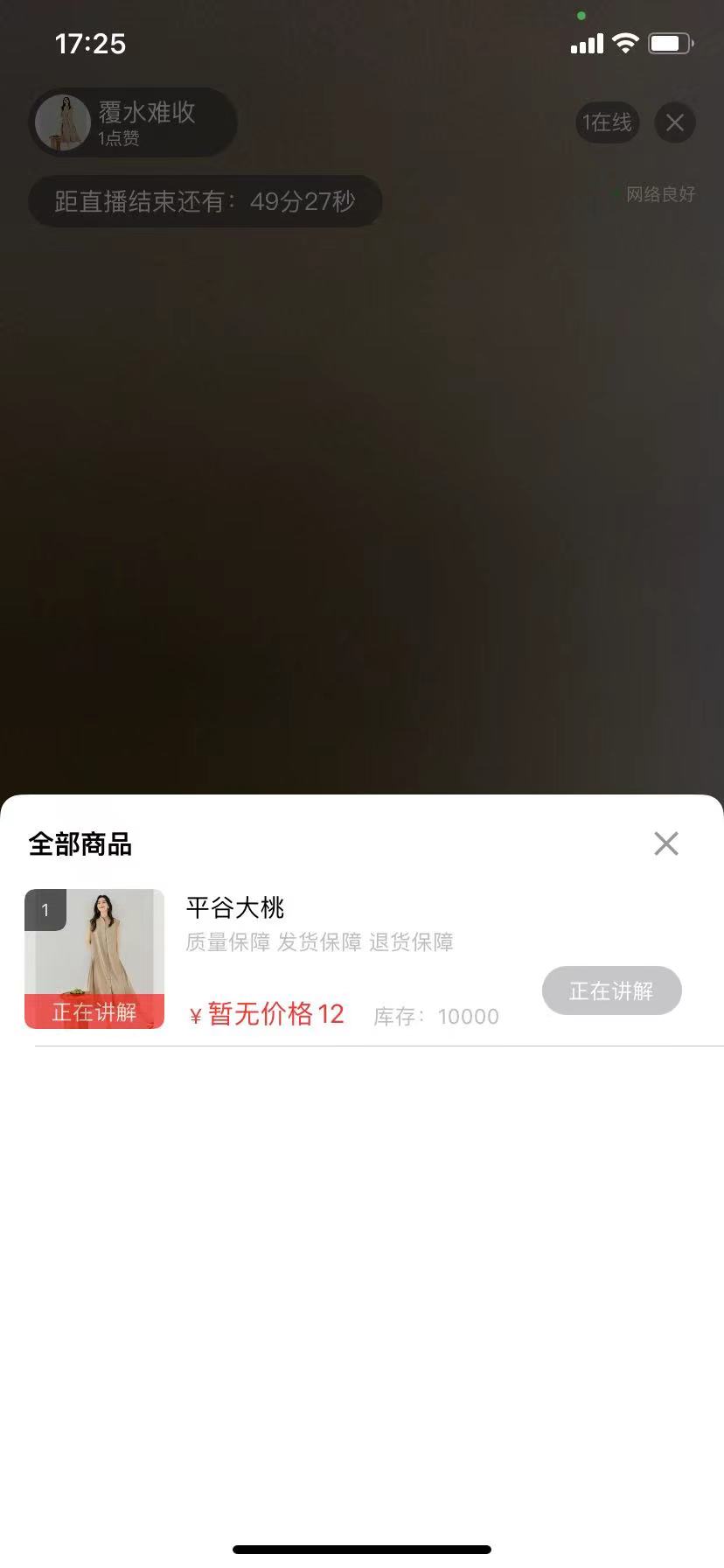
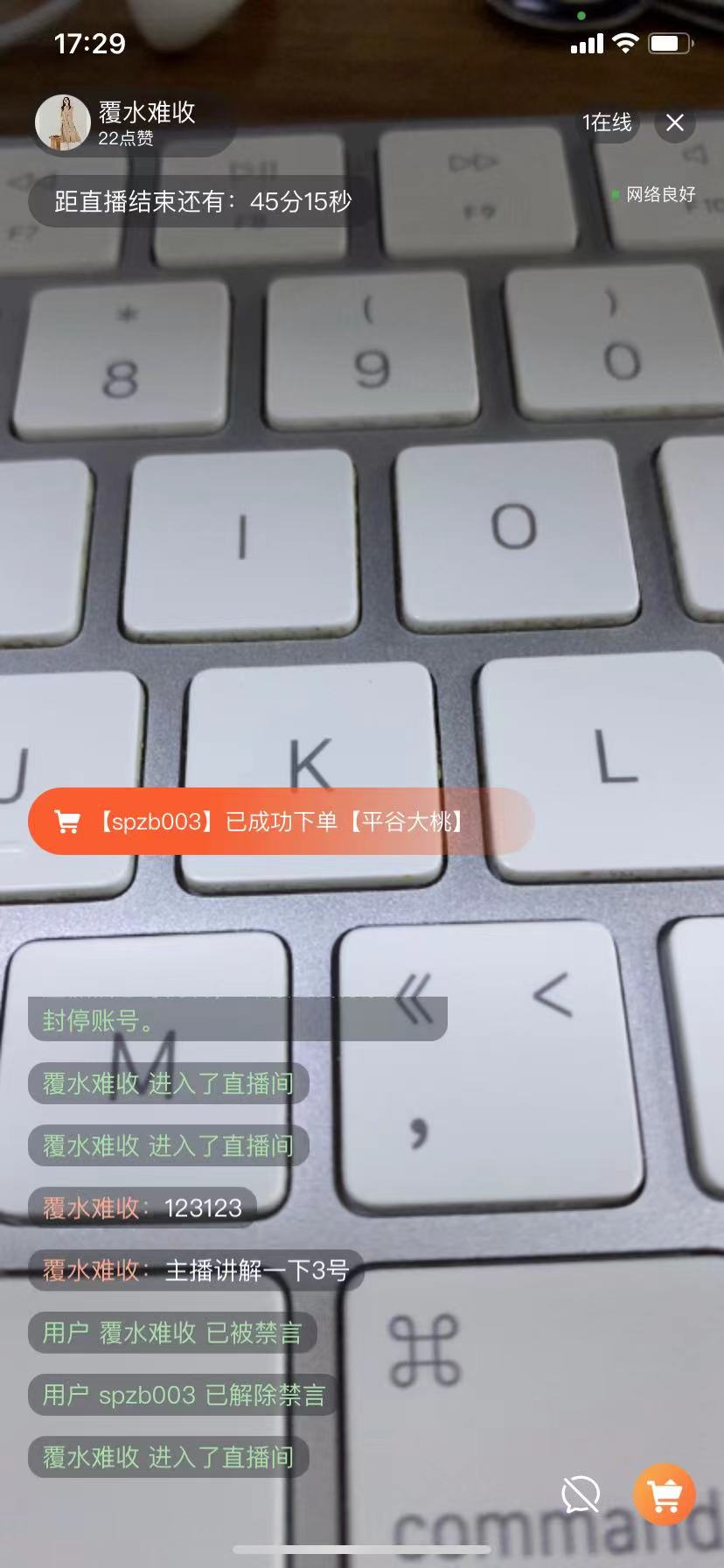
4.2、主播端禁言粉丝、解除禁言:点击粉丝发言内容或者粉丝名称即可将粉丝禁言;禁言后可再次解禁。
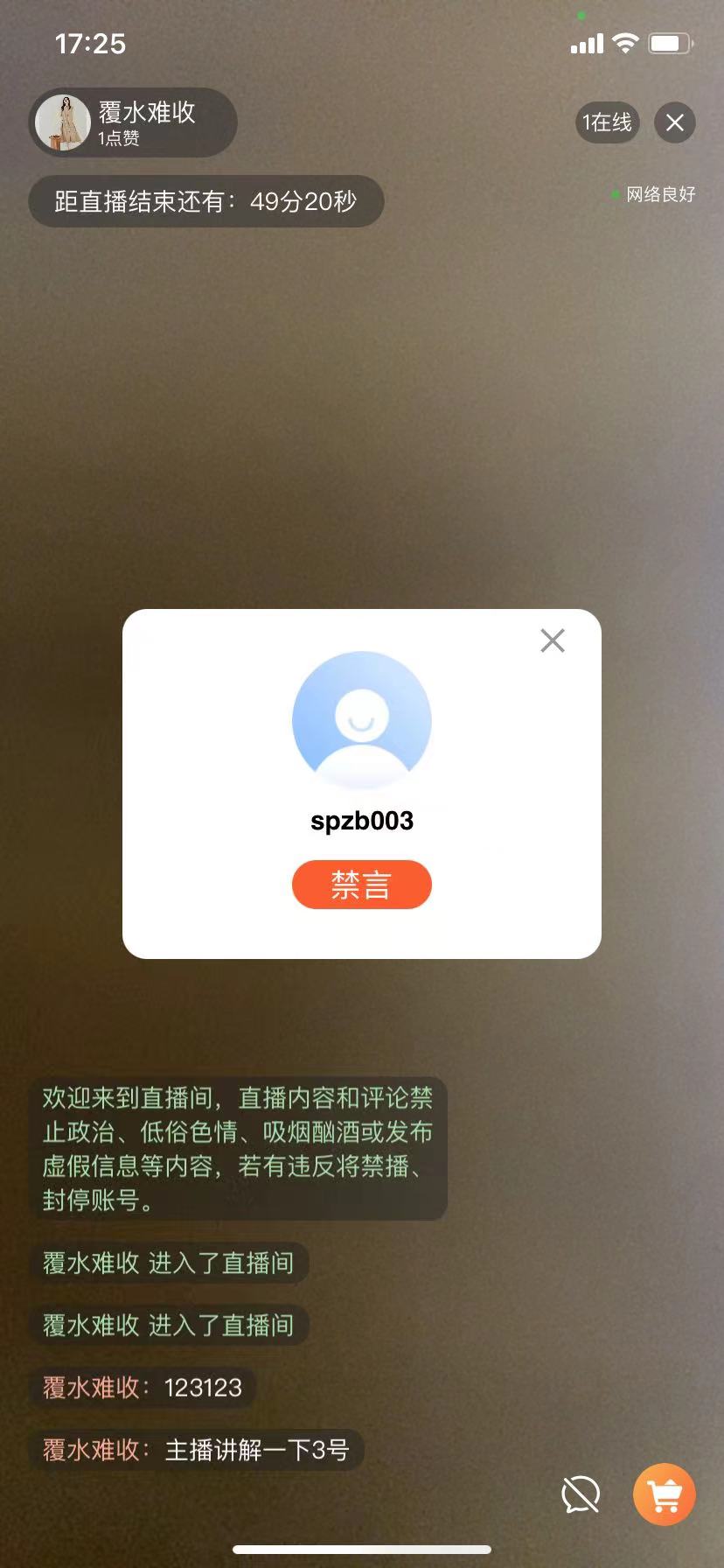

4.3、主播端下播后展示出本次直播的各项数据

七、手机端用户观看直播
1、直播列表
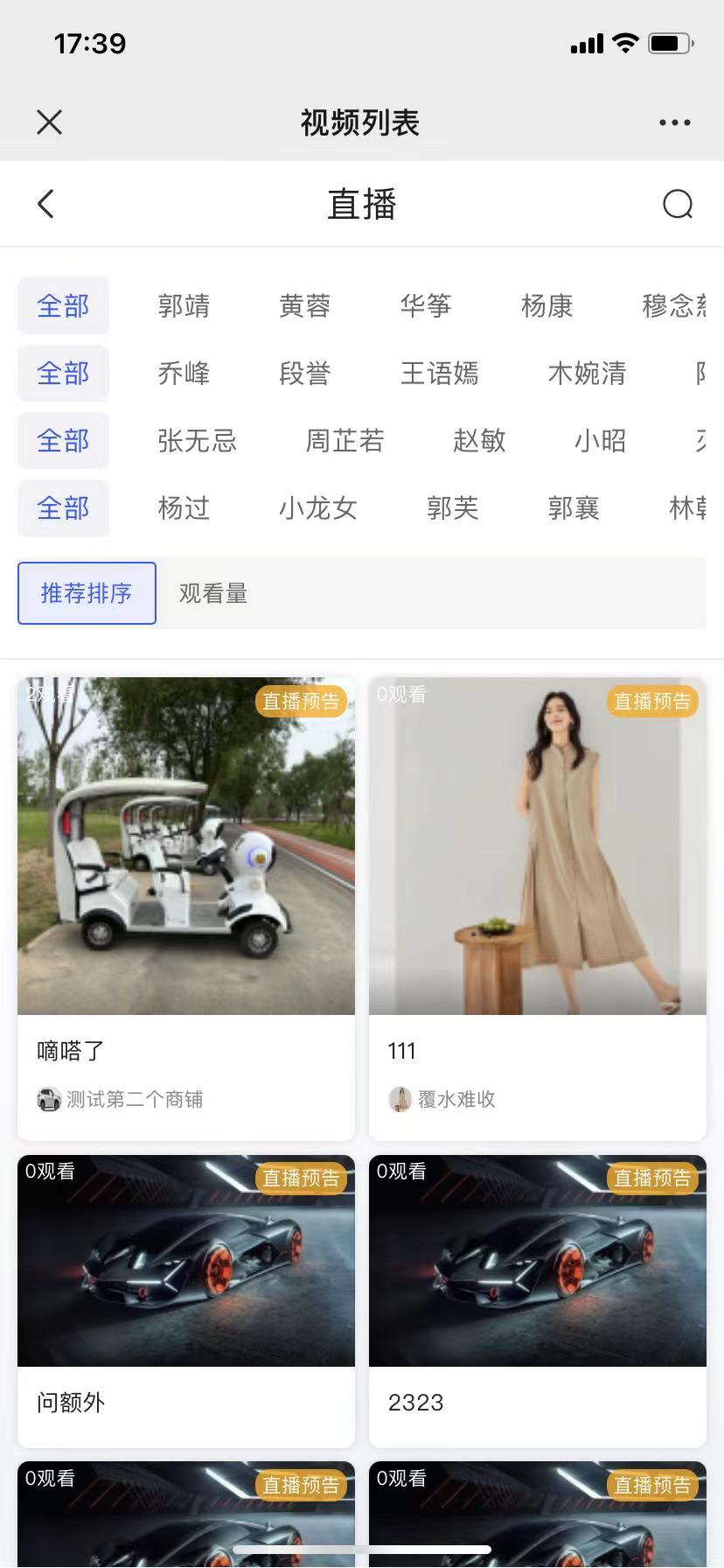
2、观看直播
2.1、粉丝发言、关注主播、抢购商品
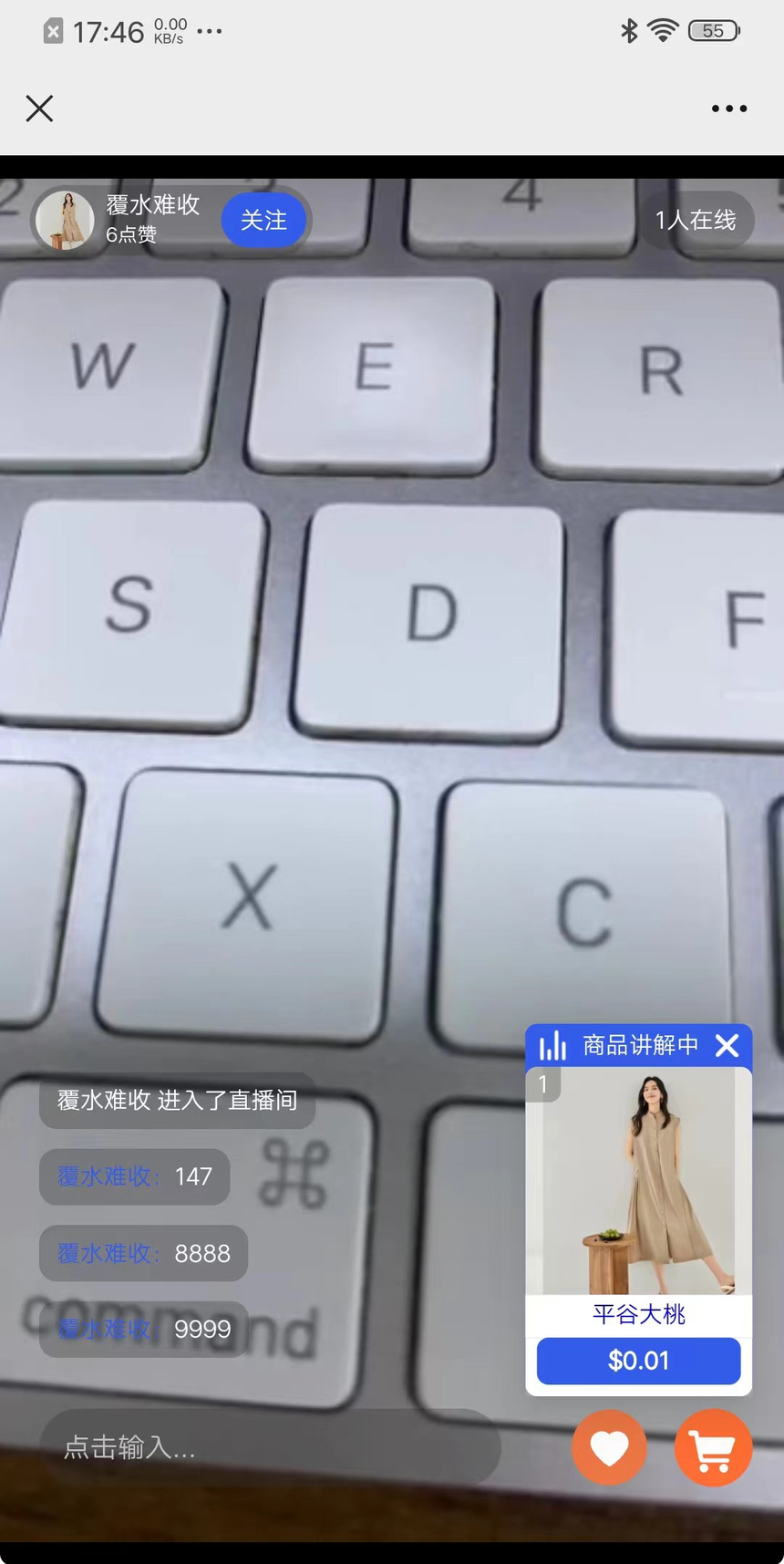
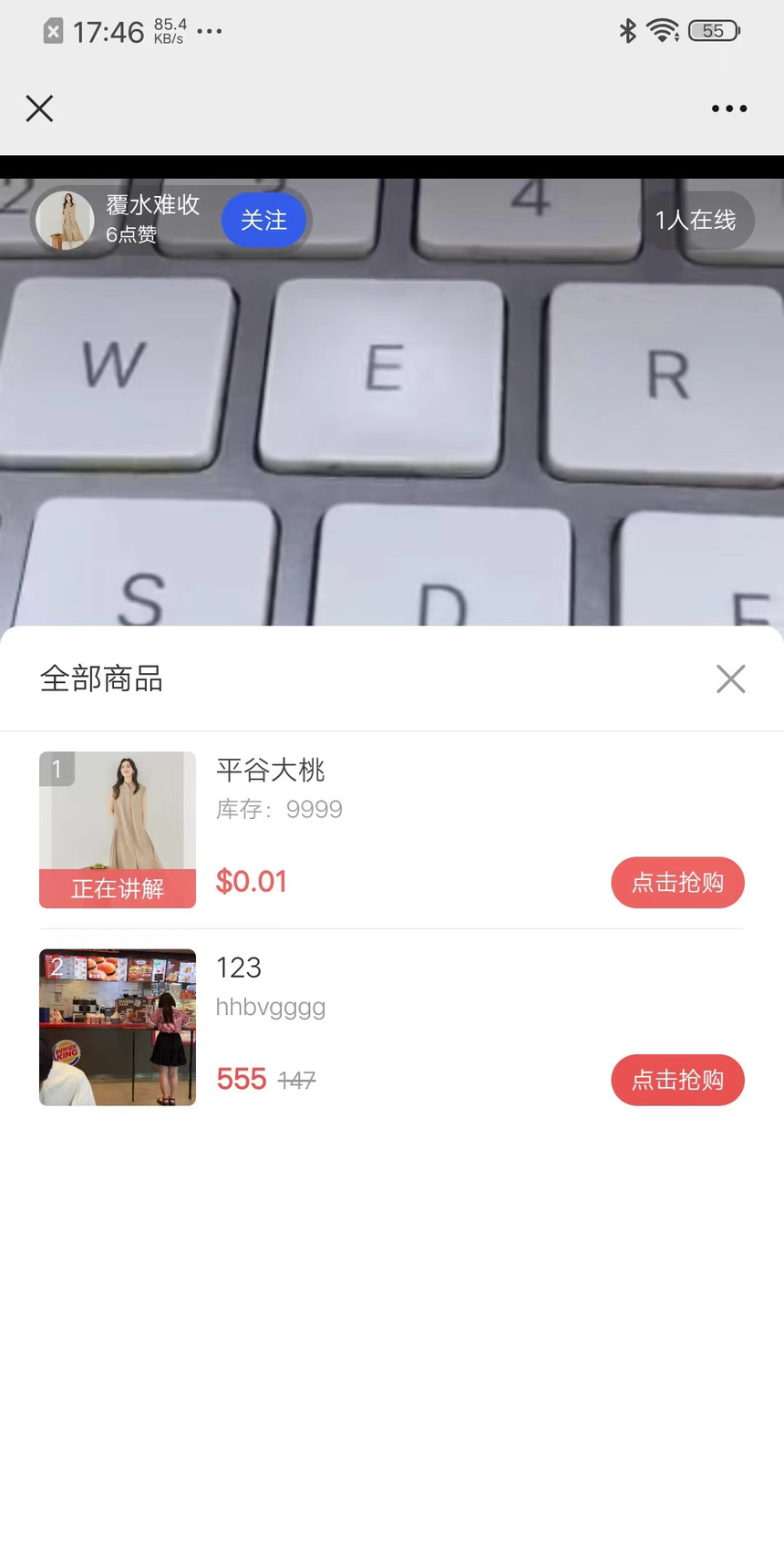
推荐
-
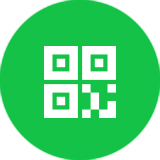
-
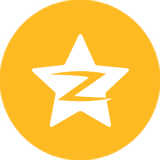
QQ空间
-
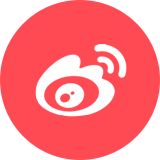
新浪微博
-

人人网
-
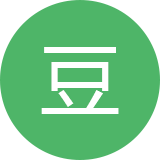
豆瓣